windows10系统电脑不能关机怎么样解决
发布时间:2017-05-26 23:11
相关话题
使电脑产生故障的原因虽然有很多,但是,只要我们细心观察,认真总结,我们还是可以掌握一些电脑故障的规律和处理办法的,最近就有很多小伙伴反映自己的windows10系统电脑不能关机,遇到这种情况我们具体该怎么解决呢?下面就由小编跟大家分享一下解决方法吧,欢迎大家来阅读学习~
windows10系统电脑不能关机解决方法
左键双击控制面板(控制面板已放到桌面),再左键双击:电源选项;

在打开的电源选项窗口,左键点击:选择电源按纽的功能,打开系统设置;
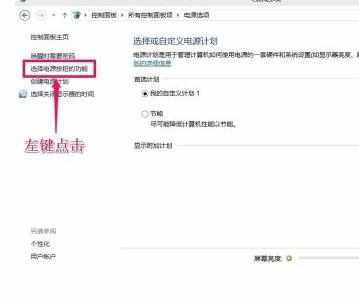
在系统设置窗口,我们左键点击:更改当前不可用的设置;

下拉右侧滑条,找到关机设置,左键点击:启用快速启动去掉前面小方框内的勾;
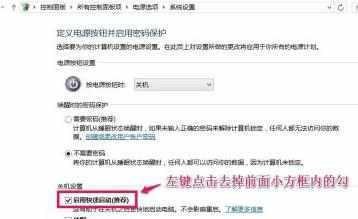
再点击:保存修改;

点击开始,左键点击:关机选项 - 关机,计算机可以顺利关机。
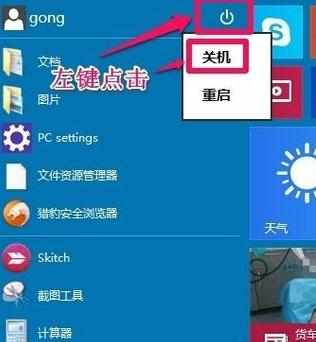
设置了能够顺利关机后,我们再开机,在系统设置窗口,左键点击:启用快速启动,在前面小方框内打上勾(不影响关机),再点击保存修改。


windows10系统电脑不能关机怎么样解决的评论条评论